미꾸라지 사용하기
Mudfish VPN은 크게 세 개의 프로그램으로 구성되어 있습니다. mudfish, mudflow 와 mudrun 이 그것인데요, 각 프로그램의 역할에 대해서 잠깐 말씀드리면 아래와 같습니다.
-
mudfish (Mudfish Core)
미꾸라지의 핵심 프로그램입니다. Routing Table 수정 및 트래픽 처리 그리고 미꾸라지 중계 서버와의 통신 등등을 담당합니다. mudrun 의 사용이 불가능할 경우 명령 프롬프트 창을 통해서 직접 실행하실 수도 있습니다.
-
mudflow (Mudfish Flow Controller)
미꾸라지의 ��트래픽과 라우팅 테이블을 관리하는 프로그램입니다. RTT 검사와 Routing Path 세팅이 이 프로그램을 통해 이루어집니다.
-
mudrun (Mudfish Launcher)
mudfish 을 실행시키기 위한 도우미 역할을 하는 프로그램입니다. 명령프롬프트를 이용할 경우, 서버 선택과 서비스 선택이 쉽지 않기 때문에 이를 해결하기 위해서 HTML 기반의 인터페이스를 제공합니다.
계정 만들기
미꾸라지를 사용하기 위해서는 반드시 사용자 ID가 필요하며 첫 홈페이지 화면 (https://mudfish.net) 에서 사용하고자 하시는 계정을 만들어주시면 됩니다.
실행하기
윈도우즈
Mudfish Launcher 를 실행하기 전에
미꾸라지 프로그램이 제대로 동작하기 위해서는 반드시 TAP-Win32 Adapter v9 인터페이스가 DHCP 서버로부터 IP 를 받도록 설정되어 있어야 합니다.
Windows Vista/7/8/8.1/10 기준으로 제어판 → 네트워크 및 공유 센터 → 어댑터 설정변경 메뉴에 가시면 TAP-Win32 Adapter v9 이름으로 명명된 장치를 찾으실 수 있을 것입니다. 찾을 수 없다면, 미꾸라지 설치에 문제가 있음을 의미합니다.
해당 장치의 속성에서 인터넷 프로토콜 버전 4(TCP/IPv4)의 속성(R)을 아래와 같이 살펴봐 주세요.
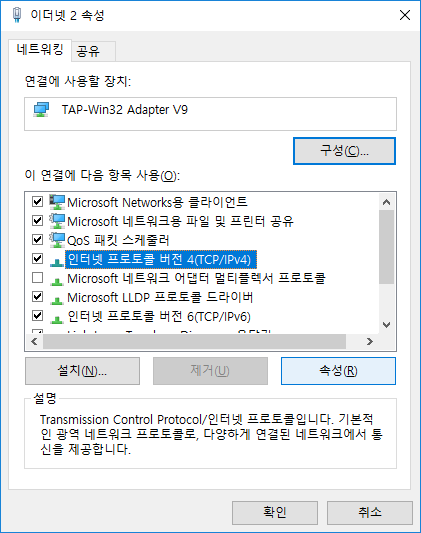
아래 화면과 같이 IP 와 DNS 서버 주소를 자동으로 받도록 반드시 설정해 놓으셔야 합니다.
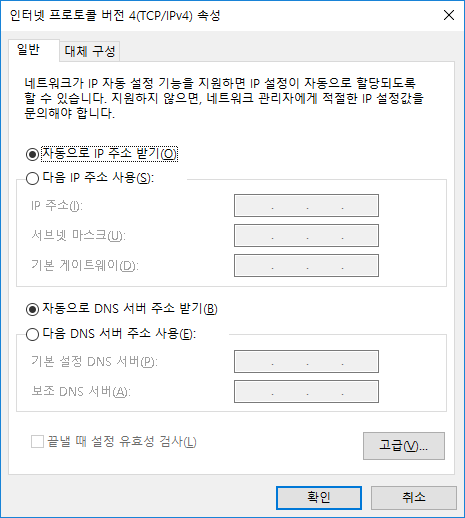
위와 같이 설정하시고 확인하여 저장하시면 미꾸라지 VPN 사용 준비는 끝났습니다.
Mudfish Launcher 실행하기
Mudfish Launcher 프로그램을 실행하시려면 아래와 같이 수행하십시오.
-
"시작" → "모든 프로그램" → "Mudfish Cloud VPN" → "Mudfish Launcher" 을 실행 하시면 브라우저에 로그인 창이 나옵니다.
Windows Vista/7/8/8.1/10 사용자의 경우, "Mudfish Launcher" 실행 시 반드시 관리자 권한으로 실행 메뉴로 실행하십시오. "Mudfish Launcher" 아이콘에서 오른쪽 버튼 클릭 시 확인할 수 있습니다.
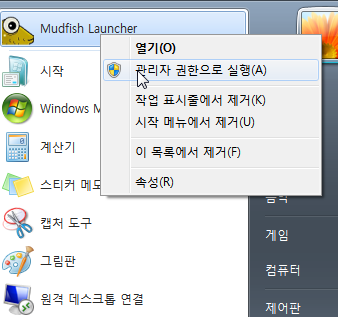
실행을 하게 되면 "Mudfish Launcher" 은 IP 127.0.0.1 의 임의의 port (기본적으로 http://127.0.0.1:8282) 에 TCP listening 을 하게 되며, 해당 서비스로 접속하도록 기본 브라우저를 띄우게 됩니다.
Mac OS X
미꾸라지를 처음 실행하게 되면 몇가지 시스템을 구성하는 부분이 있습니다. 첫번째는 Networks 항목에 미꾸라지 VPN 를 구성하는 것이고, 두번째는 System Extension 으로 미꾸라지를 설치하는 것입니다.
Networks 항목에 미꾸라지 VPN 를 구성
미꾸라지 VPN 설정을 macOS 에 설치하는 과정입니다. Allow 버튼을 눌러 허용해 주시면 됩니다.
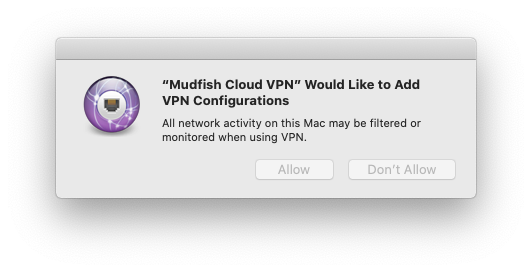
System Extension 으로 미꾸라지 설치
처음 미꾸라지를 실행하게 되면, 아래와 같은 경고 메세지를 확인할 수 있습니다. 이 메세지는 미꾸라지가 VPN 사용을 위해 내부 Packet Tunnel 을 구성하는데 System Extension 기능을 사용하기 때문에 발생됩니다.
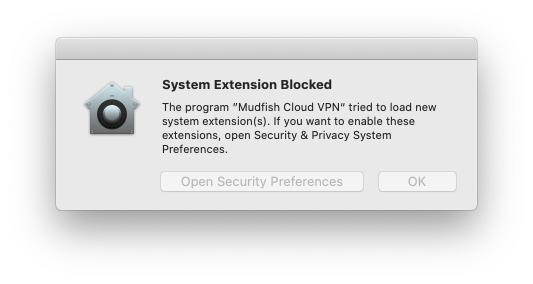
-
macOS Sequoia 이상 버전의 경우
-
'시스템 설정 → 일반' 메뉴에 들어가신 후, '로그인 항목 및 확장 프로그램' 메뉴에 들어갑니다.
-
'확장 프로그램' 섹션 밑에 보시면, '네트워크 확장 프로그램' 메뉴를 찾습니다. 그리고 그 옆에 '(i)' 아이콘을 클릭하여 'Mudfish Cloud VPN' 을 활성화합니다.
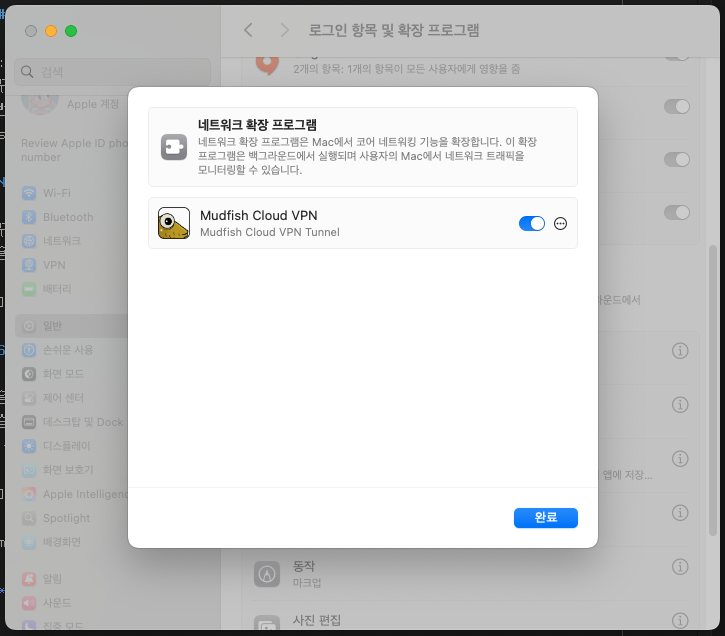
-
-
macOS Sonoma 이상 버전의 경우
'시스템 환경설정 → 개인정보 보호 및 보안' 항목에 들어가셔서 해당 블럭된 것을 허용해 주시면 됩니다.
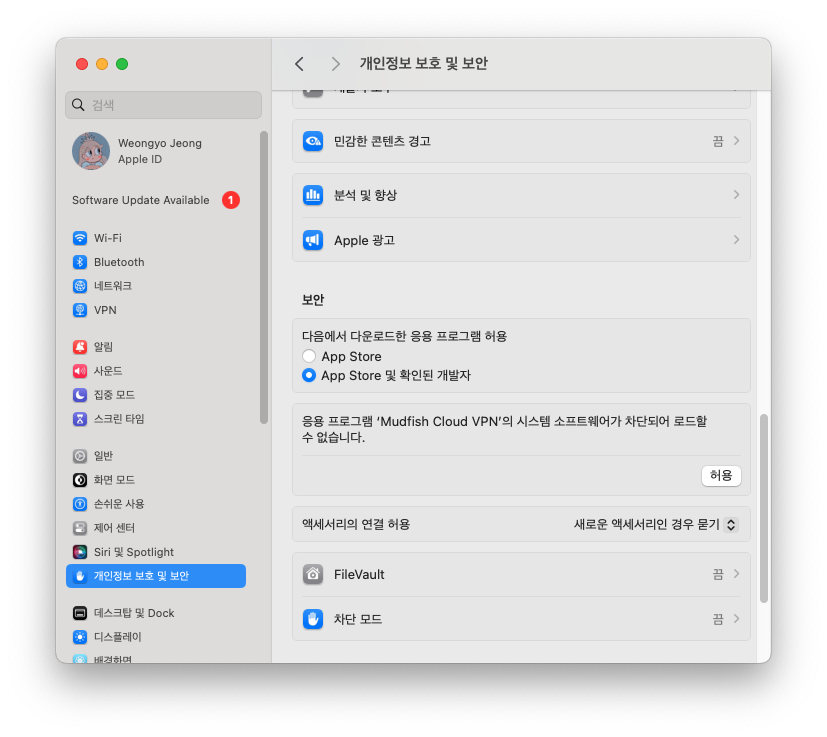
-
macOS 옛날 버전의 경우
이 경우, '시스템 환경설정 → 보안 및 개인 정보' 항목에 들어가셔서 해당 블럭된 것을 허용해 주시면 됩니다.
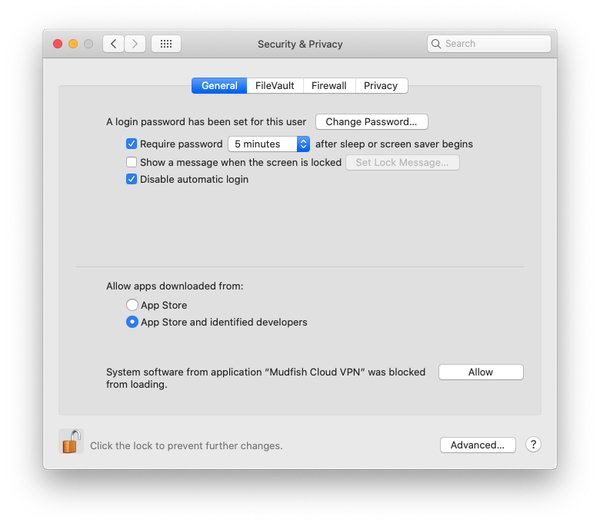
간혹 macOS Big Sur 이전 버전을 사용하시는 분들의 경우, macOS 버그로 인해서 미꾸라지 System Extension 이름이 "Placeholder Developer" 로 표시되는 부분이 있으니 참고 바랍니다.
Mudfish Launcher 프로그램을 응용 프로그램에서 선택하여 실행하시면 되는데, 실행 과정에서 root 패스워드를 묻게 됩니다.
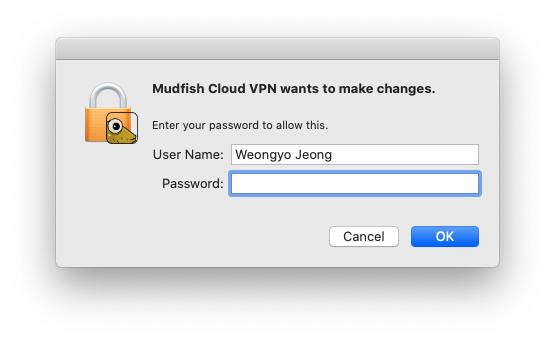
성공적으로 프로그램이 실행되면 오른쪽 상단에서 Menulet 형태의 프로그램으로 작동하고 있는 것을 확인하실 수 있습니다.
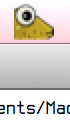
이제 'Open Dashboard' 와 같은 메뉴를 통해 대쉬보드에 접근하셔서 로그인 및 설정을 계속 하시면 됩니다.
참고로 Mudfish VPN 실행 파일은 반드시 root 권한으로 실행이 되어야 하는데요, 아래와 같은 필요로 인해 root 권한이 필요합니다.
-
내부적으로 현재 사용자 컴퓨터와 중계 서버 간 ICMP 프로토콜을 이용하여 RTT (Round Trip Time) 을 계산하는 부분이 있는데, ICMP 프로토콜을 Mac OS X 상에서 구현을 하려면 raw socket 사용이 필수인데, root 권한만 이를 사용할 수 있습니다.
-
마법사 메뉴를 통해 IP 주소를 세팅할 경우, 사용하시는 운영체제의 라우팅 테이블을 수정해야 하는데 이 또한 root 권한이 필요합니다.
-
미꾸라지의 통신을 위해서 사용되는 tap(4) 장치의 IP 할당을 위해서 DHCP 프로토콜이 사용되는데, 이를 fetch 할 dhclient 명령이 root 권한이 필요합니다.
Linux
Mudfish Launcher 프로그램을 실행하시려면 아래와 같이 수행하십시오. 아래는 설치 버전이 v4.5.0 이라고 가정하고 작성된 예제입니다. 현재 설치하신 버전 정보에 유의하셔서 사용하시기 바랍니다.
$ sudo /opt/mudfish/4.5.0/bin/mudrun
mudrun (Mudfish Launcher) 프로그램은 반드시 root 권한으로 실행이 되어야 하는데요, 아래와 같은 필요로 인해 root 권한이 필요합니다.
-
내부적으로 현재 사용자 컴퓨터와 중계 서버 간 ICMP 프로토콜을 이용하여 RTT (Round Trip Time) 을 계산하는 부분이 있는데, ICMP 프로토콜을 리눅스 상에서 구현을 하려면 raw socket 사용이 필수인데, root 권한만 이를 사용할 수 있습니다.
-
마법사 메뉴를 통해 IP 주소를 세팅할 경우, 사용하시는 운영체제의 라우팅 테이블을 수정해야 하는데 이 또한 root 권한이 필요합니다.
-
미꾸라지의 통신을 위해서 사용되는 tap(4) 장치의 IP 할당을 위해서 DHCP 프로토콜이 사용되는데, 이를 fetch 할 dhclient 명령이 root 권한이 필요합니다.
실행을 하게 되면 "Mudfish Launcher" 은 IP 127.0.0.1 의 임의의 port (예를 들면 http://127.0.0.1:8282) 에 TCP LISTENING 을 하게 됩니다. 편하신 브라우저를 띄우셔서 해당 URL 로 접근하시면 됩니다.
만약 mudrun 바이너리가 리눅스 상에서 제대로 동작을 하지 않는다면,
mudrun-headless 바이너리로 테스트를 해보시기 바랍니다.
이 바이너리의 경우 UI (GTK) 관련 라이브러리를 사용하지 않기 때문에, 서버상에서 돌아갈 수 있도록 구성된 파일입니다.
로그인 하기
"Mudfish Launcher" 이 제대로 동작한다면 브라우저에 다음과 같이 나타나야 합니다.
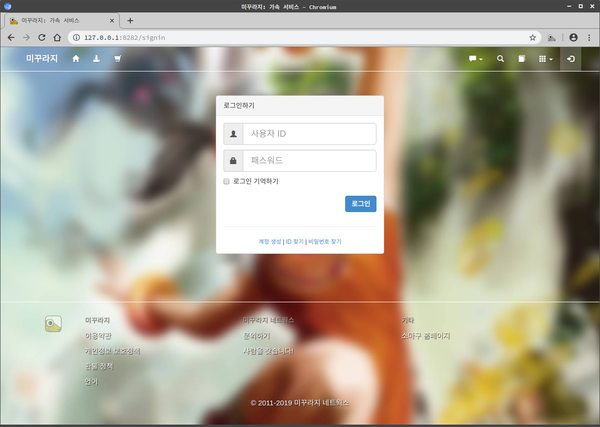
위 "계정 만들기"에서 생성한 ID/PASSWORD 을 입력한 후 로그인하시면 됩니다. 로그인이 성공적으로 되었다면 아래와 같은 화면이 뜰 것입니다.
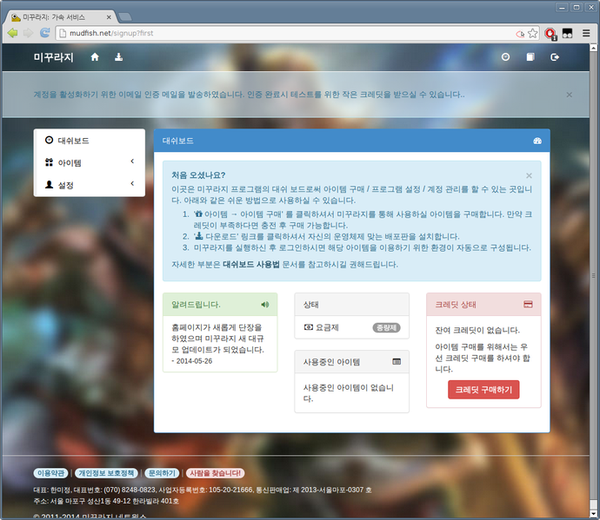
이제 미꾸라지를 사용할 준비가 되었습니다.
중지 하기
윈도우즈
미꾸라지 실행 후 프로그램을 종료하고 싶으시다면 system tray 에 있는 Mudfish Launcher 아이콘을 종료하는 것입니다.
아이콘 위에서 오른쪽 버튼 클릭 시 메뉴를 볼 수 있는데, 거기 Exit 을 선택함으로써 미꾸라지 프로세스들을 종료할 수 있습니다.
Mac OS X
Menulet 아이콘을 클릭하였을 때 나오는 Exit 메뉴 혹은 Mudfish Cloud VPN
프로세스를 kill 명령으로 죽이시면 됩니다.
Linux
프로세스 리스트에서 mudrun 을 kill 명령으로 죽이시면 됩니다. 아직은 정식 종료 방법은 없습니다.